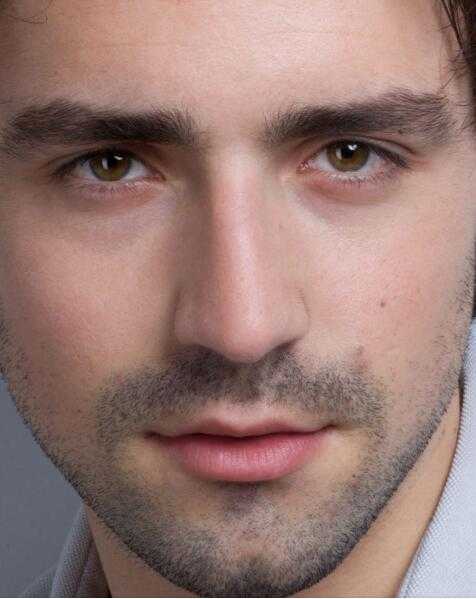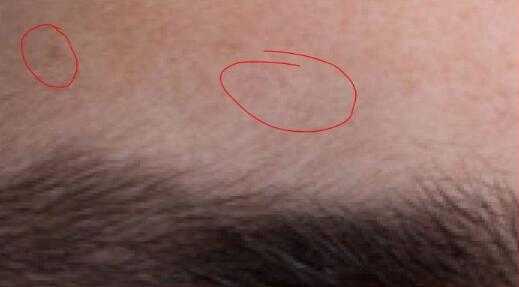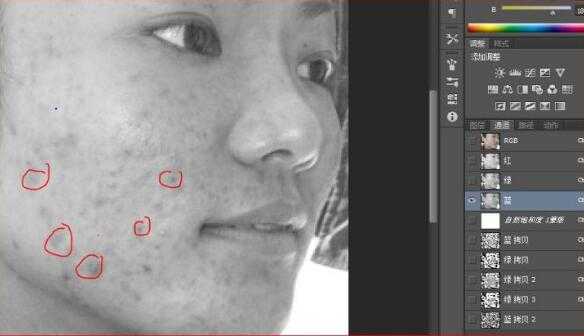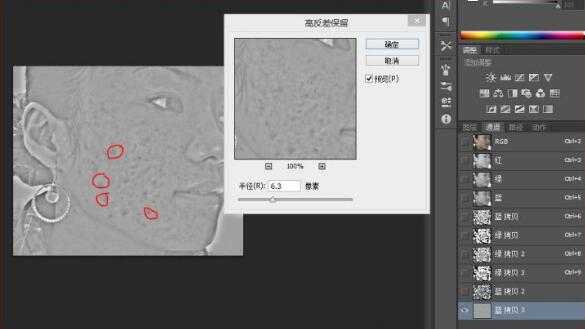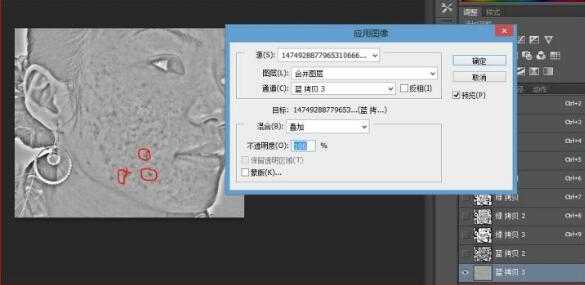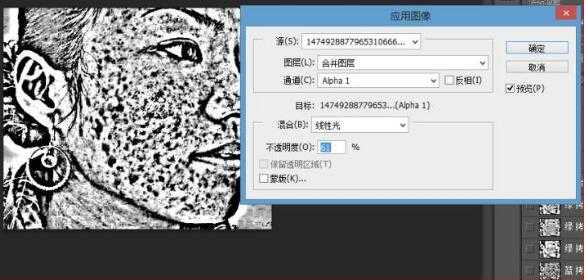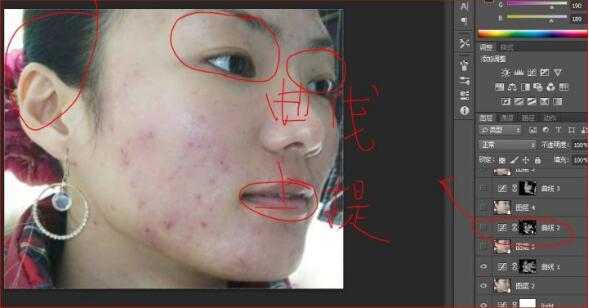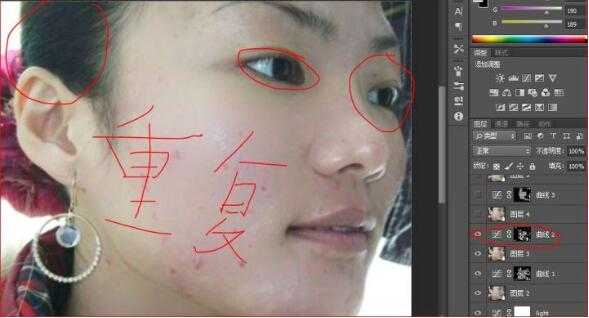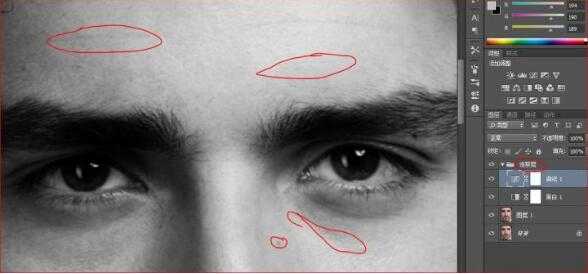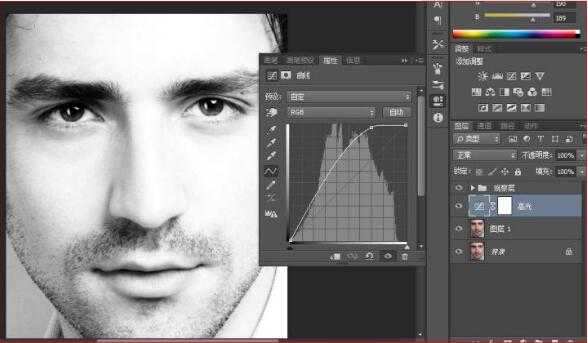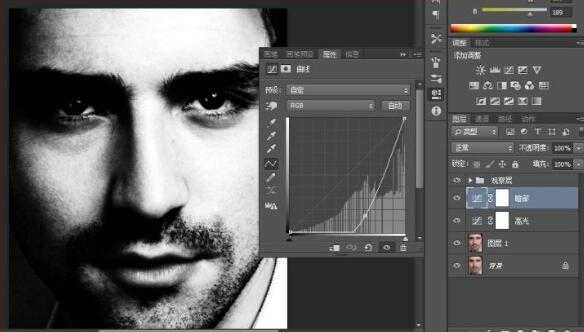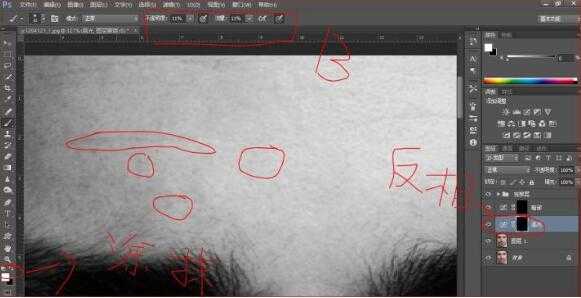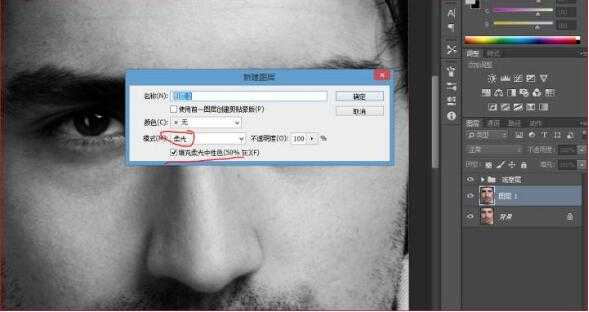磨皮是摄影后期很重要的一项工作,如果你对磨皮有更高的要求,那么就需要用到类似双曲线、高低频、中性灰、通道磨皮等技术。那么,问题就来了,Photoshop双曲线磨皮、通道磨皮、中性灰磨皮有什么不同?哪个好用呢?为了便于理解和系统的讲解,得先说几句废话,先把原理讲清楚,再举例子。先看原理:
首先来看磨皮的定义:即使用PS软件中的图层、蒙版、通道、工具,滤镜或其它软件给图片中的人物消除皮肤部分的斑点、瑕疵,杂色等。
PS作为一款图形处理软件,它知道什么是斑点,什么是痘痘吗?它不知道。那Ps知道什么?图像是由一个个像素构成的,而像素所包含的是颜色信息,所以你得给Ps点“颜色”看看,才能让Ps知道要处理什么!
那么再看颜色,颜色的三个属性,色相,明度,饱和度。对于脸部信息我们处理的就是明度信息。请看下图,这个与凤姐堪称Ps界的绝代双骄,成为Ps进阶的必修课,不知道这位大姐作何感想?
观看如有不适,请绕道前行!
▼
请点击输入图片描述
那些痘痘,色斑用Ps能听懂的话来说就是相对于肤色明度较低的地方!磨皮就是要把那些杂色提取出来,把明度提高,这就是磨皮的总原理,万变不离其宗,理解了这个,其他都好办。
我们在啰嗦几句,把磨皮在细分一下,按按效果可分为分:1、光滑磨皮;2、保细节磨皮,而保留细节磨皮就包括通道磨皮、双曲线磨皮、中性灰磨皮、和滤镜磨皮。
所以双曲线磨皮、通道磨皮、中性灰磨皮其实都算是保留细节磨皮,名字不同肯定是有区别的,但我们还是先来看原理:
通道磨皮:就是用通道把杂色提取出来,这里的提取就是用通道做选区,然后把杂色色的属性改变一下,但一般就改变颜色的明度信息。(与此类似的还有高低频)
双曲线:是通过建立观察层的方式提取出要改变信息的杂色,然后用建立双曲线蒙版来改变。
中性灰:提取颜色信息的方式和双曲线一样,但改变的方式不同,是用中性灰图层来改变。(与此类似的还有明度磨皮)
其实从原理上就可以看出不同来,再说其适用范围,一般性最快速的磨皮就是光滑磨皮,但细节几乎没有;而最有效,应用最广的是通道磨皮;双曲线和中性灰以及明度是保留细节最丰富,但耗时也最长,已经是广告级别的修片。按保留细节的程度来说,一般有低到高是明度,中性灰,双曲线。但是要处理上面的片子,直接用双曲线,中性灰是不行的,所谓广告级别修片没有人会去拍上面那种做广告,否则那是自黑,不是广告。
▼
那广告修的是什么样的呢?比如这种
请点击输入图片描述
天哪!这还用修,这样的皮肤闪瞎我的狗眼了。
▼
但放大看呢?
请点击输入图片描述
其实细节处还是不完美,为什么要放大看呢?广告是要用于不同场合的,一不小心要要把脸放大到人那么大,那原本的细小的杂色一下就有脸那么大,广告公司还怎么买,所以本质广告都是骗人的原则,修,给我用Ps修,那这个时候双曲线,中性灰就派上用场了。
▼
下面举例说明,但再强调一点,把原理理解了,各种磨皮只不过是实现方式不一样,更不要去记调节的参数,每张图都不一样,你要做的是理解原理,根据实际需要来调节。所以以下过程我就很简略的跳重点说,关键是原理,要看详细教程,网上一抓一大把,比我讲的好。算了,我还是承认吧,说那么多,其实我就是懒!
先来通道磨皮,国际惯例,先上效果图
请点击输入图片描述
▼
1. 做选区通道,进入通道,看那个比较好做选区,就复制一下,一般性是蓝色或者绿色,具体看杂色,要做的目的就是把圈圈里的东西选出来,实现方式随你便,这里提供一种思路。我们选蓝通道
请点击输入图片描述
▼
2. 但蓝通道的痘痘还不够明显,那就把对比度拉开,就是选出痘痘,而不选其他部分,先滤镜—其他—高反差保留,比较上图对比度是不是拉开了,但还不够
请点击输入图片描述
▼
3. 不够就再来,图像—应用图像,选择叠加模式
请点击输入图片描述
▼
是不是对比度又拉开了,但还不够,在来一次,重复上一步操作,一般性重复2,3次就差不多了,然后最后一次,混合模式改为线性光(第四部分的混合模式都是拉开对比度的)
请点击输入图片描述
现在看,对比度是不是很高了,高到什么时候为止呢?痘痘全黑,脸全白,这是最后的标准,至于为什么,涉及通道做选区的东西,简单说来就是通道会选择白色的东西,所以对比度拉开之后,按CTRL点选,选择的是白色的,我们要的是黑色的部分,所以还要CTRL+shift+I反选。
▼
4. 拿到选区之后,回到原理,就是要提高明度,那就是把曲线往上提,之后要把眼睛,嘴唇等一些没有痘痘当也选进去的地方涂抹掉,效果如下
请点击输入图片描述
▼
是不是比前面好多了,当还是有,一是选取做的不够好,二是这位大姐的痘痘太多了,怎么办?我们就在来一遍重复步骤1-4
请点击输入图片描述
▼
是不是又好了,不够,在来一遍
请点击输入图片描述
此时大体上已经差不多了,但一些交界处细节的部分还不够,那直接污点修复是最快的,但对边界有损,如果不想损失就要用保留细节磨皮,但这里直接污点修复了,最后整体调色,提亮即可。
▼
大功告成:
请点击输入图片描述
好了,总结一下,通道磨皮就是用通道做选区,做选区就是要拉开对比度,那拉开对比度的方法其实很多,刚才我们用了:
1)选择通道,这是基础
2)高反差保留
3)应用图像
除此之外还有
4)CTRL+M
5)CTRL+L
6)计算
这些方式可以综合起来用,只要记住操作的目的是为了拉开对比度做选区,那种方式都行,关键是要把选取做出来。最后一点,一次不够还可以再次,反复操作,我上面的细节其实还不够好,所以大家注意细节的部分
▼
接下来双曲线
1. 要处理明度信息,那就把色相隐藏,所以建立黑白蒙版,要看到细小的杂点,那就提高对比度,所以建立曲线蒙版,曲线和黑白统称观察层。观察层,顾名思义就是观察作用,不对图像做实质性的修改。
请点击输入图片描述
▼
2. 细节修图其实就是鸡蛋里挑骨头,把高光区域的暗点去掉,暗部区域的亮点去掉,用建立双曲线的方式来实现,高光蒙版用来提亮暗点,暗部蒙版用来压暗亮点。
请点击输入图片描述
请点击输入图片描述
▼
3. 记住CTRL+I反相蒙版,用笔刷把亮部的暗点提亮,注意笔刷的流量和透明度10%左右就可以了
请点击输入图片描述
▼
4. 同理,可压暗亮点
到此可以总结出,双曲线就是通过观察层提取出杂点,用双曲线把杂点干掉,让皮肤更加光滑,但要对影调有一定理解,要操作的是违和的杂点,所以要非常细致,而磨这样一张片子至少要两三个小时,因为对细节要求很高。所以要的是细心认真和耐心。原理和操作都不难。
▼
再看中性灰
1. 其实和双曲线一样,要建立观察层,只是干掉杂点的方式是建立中性灰图层,用柔光模式,所以又叫柔光灰;
2.在柔光模式下,黑色笔刷是压暗,白色笔刷是提亮,是不是又和双曲线是一样的了。
教程结束,以上就是关于Photoshop双曲线磨皮、通道磨皮、中性灰磨皮有什么不同?哪个好用?的全部内容,希望大家看完有所收获!
相关教程:
Photoshop CC 2018内置滤镜camera raw一键磨皮技巧分享
ps双曲线磨皮教程:保留皮肤质感磨皮祛斑祛痘
ps利用通道和计算对人物进行精细磨皮教程
免责声明:本站资源来自互联网收集,仅供用于学习和交流,请遵循相关法律法规,本站一切资源不代表本站立场,如有侵权、后门、不妥请联系本站删除!